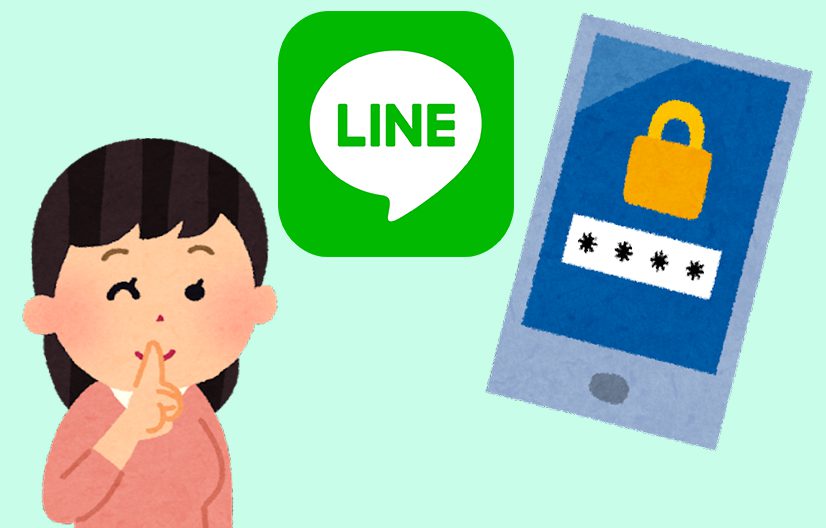
LINEのトークでは、いつもの会話と同様に本音が語られていて
他人には絶対に見せられない!といった内容もあるのでは?
スマホ本体のロックだけではなく、LINEアプリにもパスコードによる
鍵をかけて、プライバシーを守りましょう。
![]()
![]()
![]()
詳しい動画解説
↓↓↓
LINEにパスコードを設定する
※Android、iPhoneどちらも同じ操作方法です。
1、
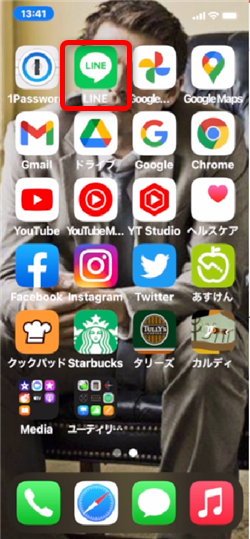
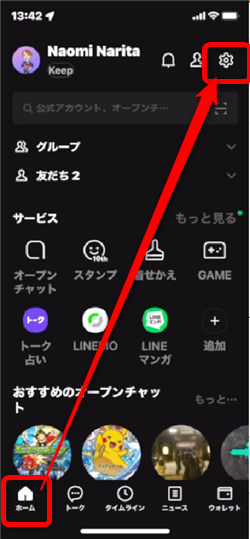
LINEを起動し「ホーム」から画面右上の歯車マークをタップして開きます。
2、
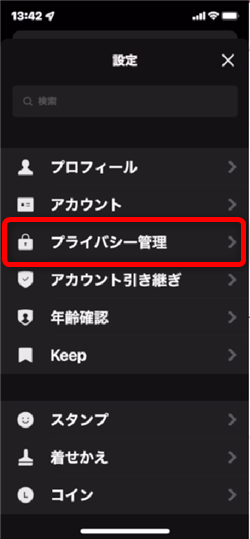
「プライバシー管理」をタップ
3、
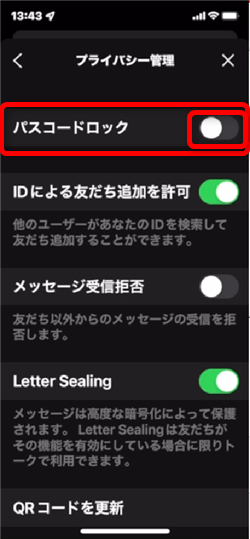
一番上の「パスコードロック」のスイッチをタップ
4、
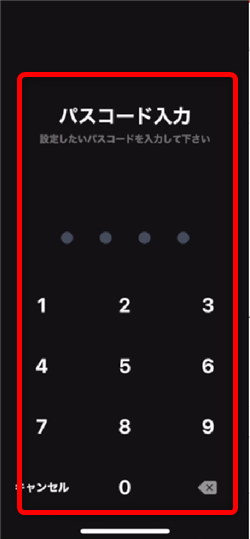
するとパスコード入力画面が開くので、4桁の数字を入力します。
5、
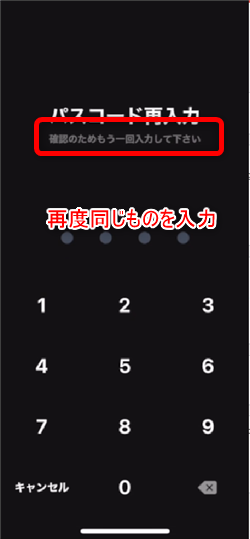
パスコードの再入力画面が開くので、先ほどと同じ4桁の数字を入力します。
6、
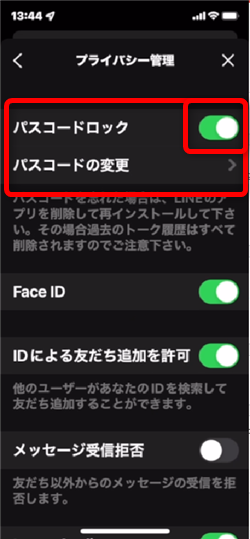
パスコードロックがオンになりました。
★1

この状態でLINEを起動すると…
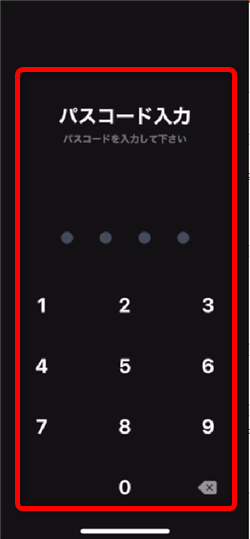
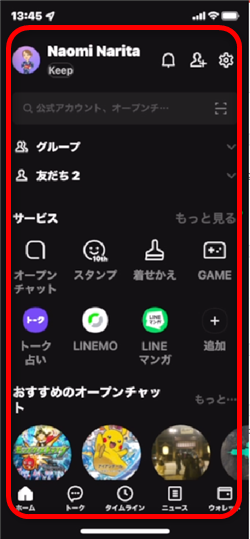
パスコードの入力が求められますので、設定した4桁の数字を入力して
ロックを解除してください。
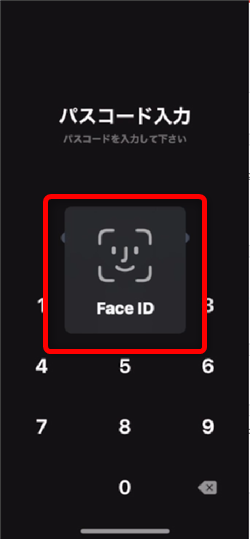
iPhoneでは「Face ID」による解除も可能です。
8、
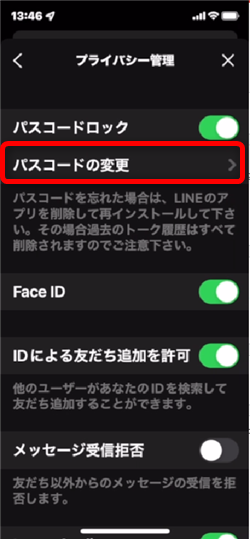
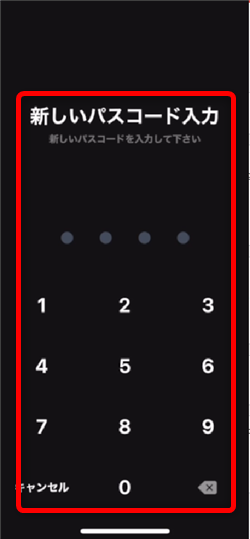
パスコードはこちらから変更することができます。
★2
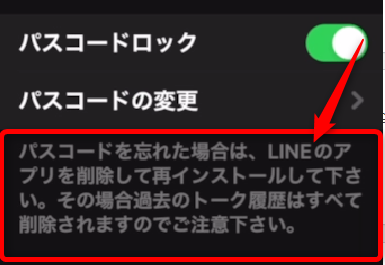
尚、パスコードを忘れてしまってLINEを開けなくなってしまった場合、
LINEアプリを一度削除して、インストールし直すことで
開くことができるようになるようですが、
その場合、トーク履歴などはすべて消えてしまうようなので、
十分に注意してください!
乗り換えがお得!









